若要新增、編輯或刪除已佈建的使用者,您需要在身分識別提供者中進行變更,之後佈建應用程式就會自動將更新推送至 VMware Identity Services。顯示更新所需的時間,取決於佈建應用程式的佈建間隔。
某些身分識別提供者具有隨選佈建選項,允許您立即推送使用者。例如,在 Microsoft Entra ID 中,您可以使用 [佈建] 頁面上的隨選佈建選項。
新增使用者
- 在身分識別提供者中,建立新使用者。
- 在使用者設定檔中,新增 VMware Identity Services 和 Workspace ONE 服務所需的所有使用者屬性值。
如需必要屬性清單,請參閱VMware Identity Services 的使用者屬性對應。
- 將使用者新增至佈建應用程式,以將使用者和群組佈建到 VMware Identity Services。
佈建應用程式會在佈建間隔過後,將新使用者推送到 VMware Identity Services。如果您要立即推送使用者,請使用身分識別提供者中的 [隨選佈建] 選項。
編輯使用者
若要編輯使用者,請在身分識別提供者中更新使用者設定檔。佈建應用程式會在佈建間隔過後,將更新推送至 VMware Identity Services。
- VMware Identity Services 不支援在佈建使用者後更新該使用者的 externalId 值。若要更新使用者的 externalId 值,必須從身分識別提供者中刪除並重新佈建該使用者。
- 在 Microsoft Entra ID 中,當您刪除已同步至 VMware Identity Services 的使用者或群組屬性值時,並不會在 VMware Identity Services 和 Workspace ONE 服務中刪除該值。Microsoft Entra ID 不會填入空值。
因應措施是,輸入空白字元,而不要完全清除值。
- 如果您在佈建使用者後,更新身分識別提供者中的屬性對應,請重新啟動佈建。在 Microsoft Entra ID 中,重新啟動佈建選項顯示在頁面上。
刪除使用者
若要刪除使用者,請在身分識別提供者中刪除該使用者。佈建應用程式會在佈建間隔過後,將更新推送至 VMware Identity Services。
視身分識別提供者如何處理已刪除使用者而定,VMware Identity Services 會刪除或停用該使用者。
- 如果身分識別提供者立即刪除使用者,則會在 VMware Identity Services 和 Workspace ONE 服務中刪除該使用者。
- 如果身分識別提供者在刪除使用者之前,暫停該使用者帳戶一段時間,則會在 VMware Identity Services 和 Workspace ONE 服務中停用該使用者。在該段時間過後,當身分識別提供者刪除該使用者,該使用者也會在 VMware Identity Services 和 Workspace ONE 服務中刪除。
重要: 若為 Microsoft Entra ID,請參閱〈如何刪除 Microsoft Entra ID 使用者〉。
在身分識別提供者中刪除或停用使用者後,如果需要立即在 Workspace ONE 中刪除或停用該使用者,您可以從 VMware Identity Services 目錄頁面執行該動作。
- 在 Workspace ONE Cloud 主控台中,選取。
- 按一下已佈建目錄卡上的檢視。
- 選取使用者索引標籤。
- 選取要刪除或停用的使用者,然後按一下刪除或停用。
如何刪除 Microsoft Entra ID 使用者
在 Microsoft Entra ID 中刪除使用者後,該使用者帳戶會維持已暫停狀態 30 天。在這 30 天內,可以還原該使用者帳戶以及其所有內容。已暫停的使用者在 Workspace ONE 服務 (包括 Workspace ONE UEM 和 Workspace ONE Access) 中會是停用的。
在 Microsoft Entra ID 中,會修改已暫停使用者的使用者名稱,這些變更也會反映在 Workspace ONE 服務中。
在 Workspace ONE UEM 中,對非作用中使用者的預設動作設定會決定如何處理非作用中的使用者帳戶。對於非作用中的使用者,您可選取下列其中一個選項:
- 限制其他裝置註冊
- 企業會抹除目前已註冊的裝置
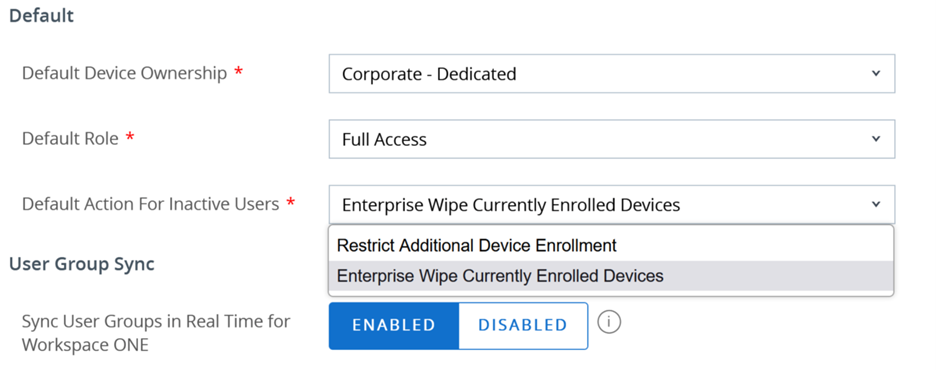
在 Microsoft Entra ID 中維持 30 天的暫時狀態過後,VMware Identity Services 會嘗試刪除該使用者。
- 如果仍有裝置與該使用者相關聯,Workspace ONE UEM 會顯示以下 API 錯誤:裝置已與此使用者相關聯。
- 如果該使用者的裝置已被企業抹除,則會刪除該使用者。